Cara mengunci folder di laptop memang perlu diketahui, hal ini bertujuan untuk menjaga privasi agar lebih aman. Nah buat kalian yang belum tahu caranya mengunci folder di laptop atau PC, silahkan baca artikel ini sampai selesai.
Laptop merupakan sebuah perangkat yang sering digunakan untuk bekerja, didalam laptop ada banyak sekali file-file penting yang tidak boleh diketahui oleh banyak orang.
Nah untuk menjaga kerahasiaan file tersebut, maka kita harus mengunci file atau folder yang sangat penting tersebut. Hal ini bertujuan agar isi folder tersebut tidak bisa dibuka oleh sembarang orang.
Namun masih banyak diantara kita yang belum tahu caranya mengunci folder di laptop atau PC. Terutama orang yang baru belajar menggunakan perangkat laptop atau PC.
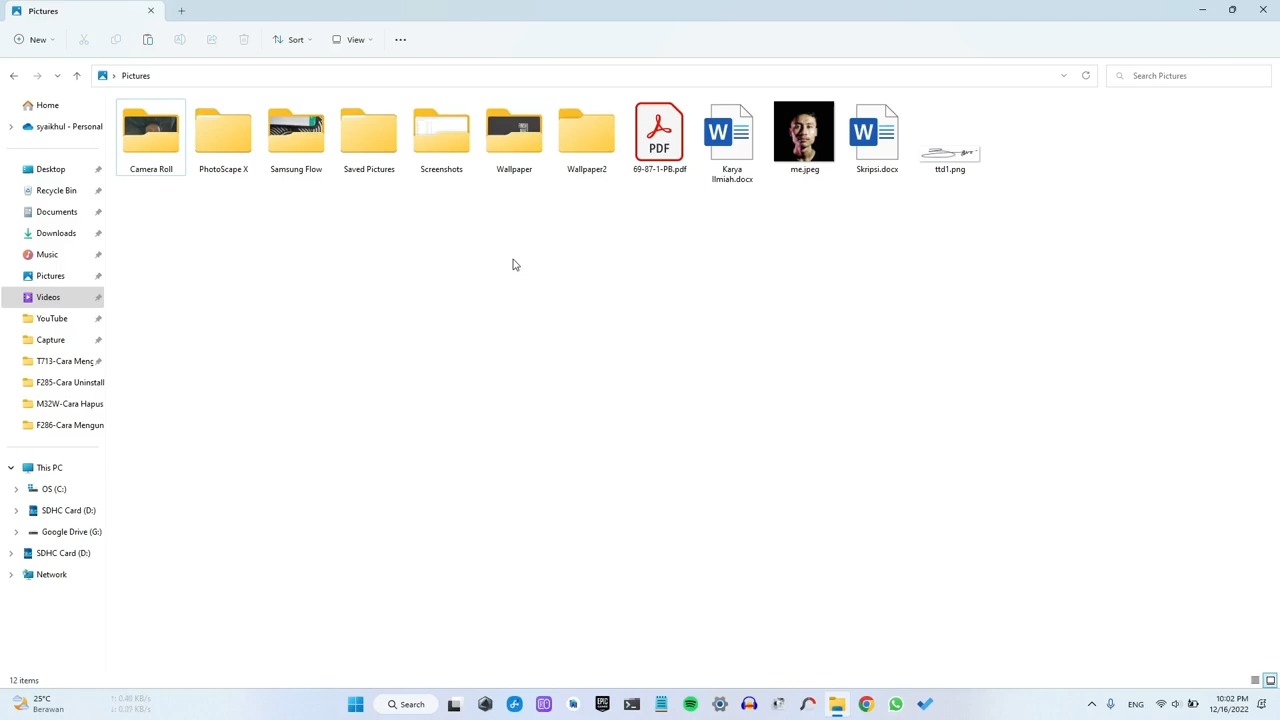
Nah apabila kamu belum tahu caranya, kali ini Metodegames akan membagikan caranya kepada kalian bagaimana cara mengunci folder di laptop. Simak caranya dibawah ini.
Cara Mengunci Folder di Laptop
Ada berbagai cara yang bisa kamu lakukan untuk mengunci folder atau file di laptop atau PC yang berisi data penting. Nah berikut beberapa cara yang bisa kamu langsung coba sendiri.
1. Mengunci Menggunakan CMD
CMD atau Command Prompt merupakan sebuah perintah DOS yang ada di dalam OS Windows yang dapat digunakan untuk mengeksekusi file.
Selain itu, CMD juga bisa kamu gunakan secara online maupun offline, bahkan disini kamu bisa menjalankan berbagai perintah hanya menggunakan sebuah kode tertentu.
Nah salah satu kegunaan yang bisa kamu manfaatkan dari CMD ini adalah bisa digunakan untuk mengunci sebuah folder yang berisi data penting. Sehingga orang lain tidak mudah untuk mengaksesnya.
Berikut cara menggunakan CMD untuk mengunci folder:
- Buka CMD atau dengan menekan logo Windows + R.
- Lalu, masuk ke partisi di mana folder yang ingin dikunci berada. Misalnya, folder berada di partisi D maka akan perintahnya D:.
- Kemudian, ketik perintah berikut cacls [Nama Folder] /p everyone:n.
- Misalnya, nama folder TIK, berarti perintahnya ditulis cacls TIK /p everyone:n.
- Maka, folder tersebut akan langsung terkunci. Untuk membuka kunci folder ganti “n” menjadi “f” seperti: Cacls [Nama Folder] /p everyone:f.
2. Menggunakan Aplikasi My Secret Folder
Untuk mengunci sebua folder di laptop, kamu bisa memanfaatkan aplikasi My Secret Folder yang sudah terbukti bisa membuat folder kamu jauh lebih aman.
Namun kekurangan aplikasi ini adalah berbayar dan kamu hanya bisa menggunakan secara gratis selama 30 hari. Meskipun begitu, tidak ada salahnya untuk dicoba, berikut cara menggunakannya.
- Download aplikasi My Secret Folder.
- Setelah install selesai, buka My Secret Folder.
- Buat folder dan lokasi tempat kamu menyimpan folder rahasia. Caranya klik Browse dan cari lokasi folder rahasiamu atau buat folder jika belum membuat lokasi folder rahasia sebelumnya.
- Kemudia klik Next dan klik Create a Password untuk membuat password. Setelah itu klik OK.
- Untuk membuka kunci, buka My Scret Folder dan masukkan password yang sudah kamu buat sebelumnya.
3. Menggunakan Aplikasi 7Zip
Apabila kamu mencari aplikasi yang gratis namun bisa melindungi file penting yang ada di laptop, kamu bisa menggunakan aplikasi 7Zip.
Aplikasi ini bisa kamu unduh secara gratis di internet, berikut adalah cara menggunakan aplikasi 7Zip:
- Download 7Zip, lalu install. Sesuaikan aplikasi dengan versi Windows kamu, baik 32-bit atau 64-bit.
- Buka 7Zip dan cari folder yang ingin kamu kunci.
- Setelah itu, kunci folder di bagian Encryption.
- Lalu masukkan password dan tekan OK.
- Jika ingin membuka folder kembali, kamu bisa masukkan kata sandi yang sudah dibuat.
4. Menggunakan Aplikasi Folder Lock
Nah aplikasi terakhir yang bisa kamu gunakan untuk mengunci folder penting yang ada di laptop adalah aplikasi Folder Lock.
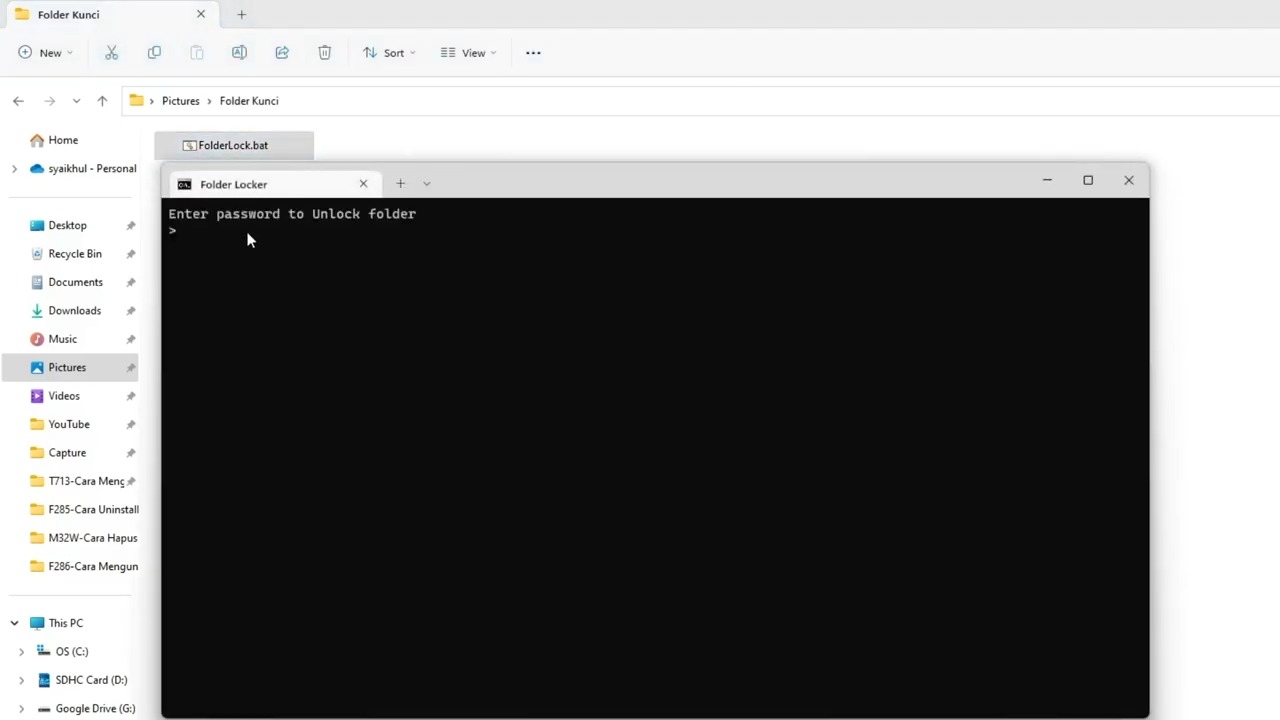
Aplikasi ini memiliki fungsi untuk menyembunyikan file maupun folder dengan password yang hanya bisa diakses melalui Folder Lock itu sendiri.
Selain itu cara kerja aplikasi ini adalah menyembunyikan file yang kamu pilih dan jika ingin mengaksesnya kamu harus memasukan password untuk menampilkan file tersebut.
Berikut adalah langkah-langkah yang bisa kamu ikuti untuk menggunakan aplikasi Folder Lock:
- Download dan install Folder Lock.
- Kemudian masukkan password di menu Enter Master Password.
- Lalu pada menu Lock Folders klik Add Items to Lock dan pilih Add Files, Add Folders atau Add Drives.
- Misalnya, kamu menggunakan Add Folders untuk menyembunyikan sebuah folder.
- Cari folder yang ingin kamu sembunyikan, kemudian klik OK. Folder tersebut akan tampil di aplikasi Folder Lock.
- Lihat, jika ikon gembok pada bagian Protection disebelah foldermu berwarna hijau, maka foldermu berhasil disembunyikan.
- Untuk menampilkannya, pilih file atau folder pada menu Items lalu klik Protection (Off).
Demikianlah penjelasan mengenai cara mengunci folder di laptop. Kamu dapat menggunakan salah satu cara diatas untuk mengunci sebuah file atau folder penting yang ada di laptop. Semoga informasi ini bermanfaat.